X
Cet article a été rédigé avec la collaboration de nos éditeurs(trices) et chercheurs(euses) qualifiés(es) pour garantir l'exactitude et l'exhaustivité du contenu.
L'équipe de gestion du contenu de wikiHow examine soigneusement le travail de l'équipe éditoriale afin de s'assurer que chaque article est en conformité avec nos standards de haute qualité.
Cet article a été consulté 6 880 fois.
Souhaitez-vous supprimer l'application Spotify de votre compte Facebook ? Pas de soucis, cela est très simple.
Étapes
Méthode 1
Méthode 1 sur 3:Supprimer l'application Spotify de Facebook sur un iPhone
Méthode 1
-
1Ouvrez l'application Facebook. Il s'agit de l'application représentée par un f blanc sur un fond bleu sur votre écran d'accueil. Appuyez sur l'icône de l'application pour l'ouvrir. Si vous êtes déjà connecté à Facebook, vous accèderez directement à votre fil d'actualités.
- Si vous n'êtes pas encore connecté à Facebook, entrez votre adresse email (ou numéro de téléphone) et mot de passe, puis appuyez sur Connexion.
-
2Appuyez sur ☰. Ce bouton se trouve dans le coin inférieur droit de l'écran.
-
3Faites défiler puis appuyez sur Paramètres. Cette option est placée en bas de la page.
-
4Appuyez sur Paramètres de compte. Ce bouton se trouve en haut du menu popup qui s'affiche en bas de la page.
-
5Faites défiler puis appuyez sur Applications. Cette option est située en bas de la page.
-
6Appuyez sur Connecté à Facebook. Il s'agit de la première option sur la page Applications et sites.
-
7Faites défiler et sélectionnez Spotify. L'application Spotify est représentée par une icône verte avec des lignes courbées.
-
8Faites défiler et sélectionnez Supprimer l'application. Vous trouverez cette option dans le coin inférieur droit de la page.
-
9Appuyez sur Supprimer. Cela supprimera l'application Spotify de votre compte Facebook et révoquera la capacité de Spotify à publier sur Facebook.Publicité
Méthode 2
Méthode 2 sur 3:Supprimer l'application Spotify de Facebook sur un appareil Android
Méthode 2
-
1Ouvrez l'application Facebook. Il s'agit de l'application représentée par un f blanc sur un fond bleu sur votre écran d'accueil. Appuyez sur l'icône de l'application pour l'ouvrir. Si vous êtes déjà connecté à Facebook, vous accèderez directement à votre fil d'actualités.
- Si vous n'êtes pas encore connecté à Facebook, entrez votre adresse email (ou numéro de téléphone) et mot de passe, puis appuyez sur Connexion.
-
2Appuyez sur ☰. Ce bouton se trouve dans le coin inférieur droit de l'écran.
-
3Faites défiler puis appuyez sur Paramètres de compte. Cette option est située en haut du groupe des options situé en bas de la page.
-
4Faites défiler puis appuyez sur Applications. Cette option se trouve en bas de la page.
-
5Appuyez sur Connecté à Facebook. Il s'agit de la première option sur la page Applications et sites.
-
6Faites défiler et sélectionnez Spotify. L'application Spotify est représentée par une icône verte avec des lignes courbées.
-
7Faites défiler et sélectionnez Supprimer l'application. Vous trouverez cette option dans le coin inférieur droit de la page.
-
8Appuyez sur Supprimer. Cela supprimera l'application Spotify de votre compte Facebook et révoquera la capacité de Spotify à publier sur Facebook.Publicité
Méthode 3
Méthode 3 sur 3:Supprimer l'application Spotify sur le site de Facebook
Méthode 3
-
1Allez sur le site de Facebook. Si vous êtes déjà connecté à Facebook, vous accèderez au fil d'actualités.
- Si vous n'êtes pas encore connecté à Facebook, entrez votre adresse email et mot de passe dans la partie supérieure droite de la page Facebook et cliquez sur Connexion.
-
2Cliquez sur ▼. Ce bouton se trouve dans le coin supérieur droit de la page Facebook, juste à droite de l'icône de cadenas.
-
3Cliquez sur Paramètres. Cette option est placée en bas du menu déroulant.
-
4Cliquez sur Applications. Vous trouverez cette option dans la partie inférieure gauche de la page.
-
5Passez la souris sur Spotify. Spotify est l'application représentée par une icône verte avec des lignes courbées.
-
6Cliquez sur X. Ce bouton est situé dans le coin supérieur droit de la boite de Spotify.
-
7Cliquez sur Supprimer lorsque vous y êtes invité. Cela supprimera toutes les permissions que vous avez accordées à Spotify lorsque vous vous y êtes inscrit avec vos identifiants Facebook. Cela supprimera aussi Spotify de votre liste des applications sur Facebook.Publicité
À propos de ce wikiHow
Publicité
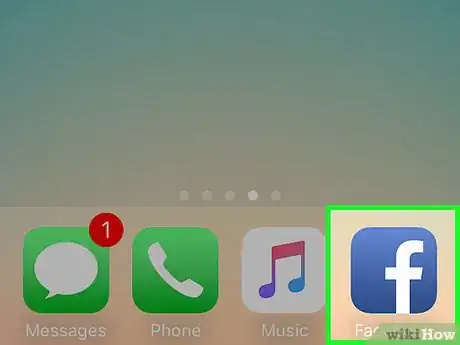
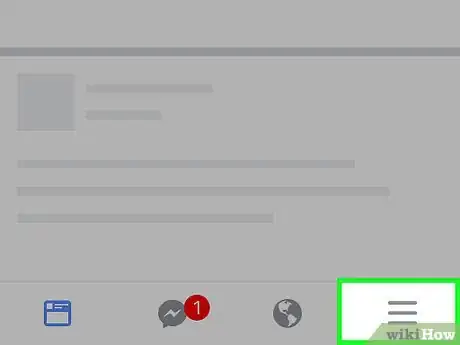
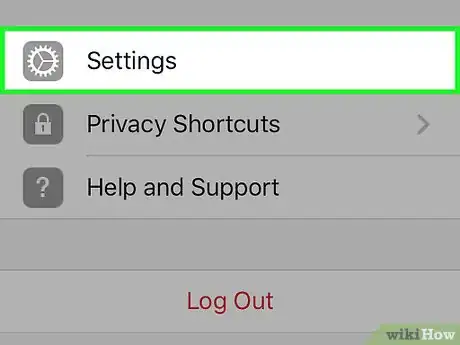
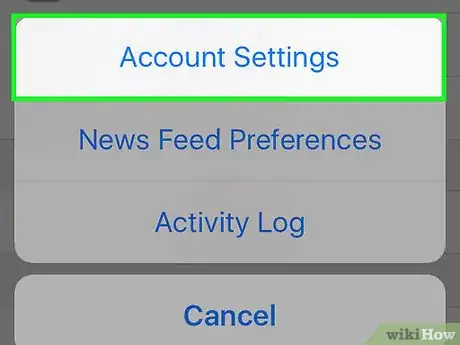
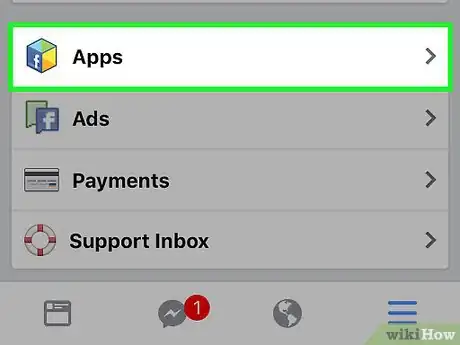
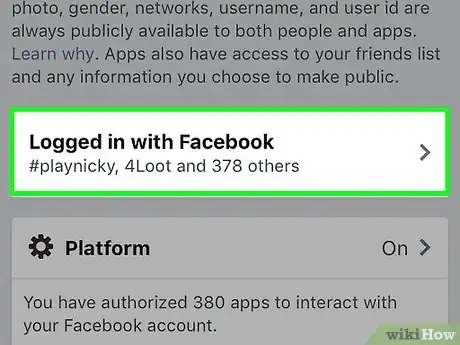
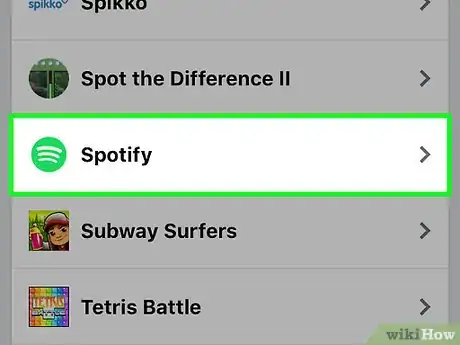
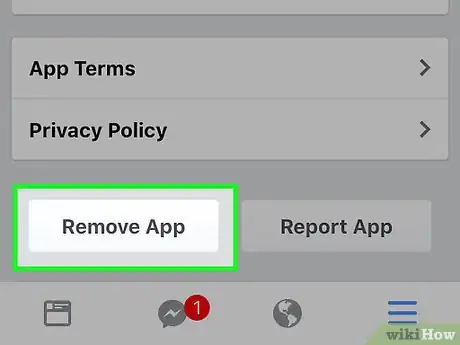
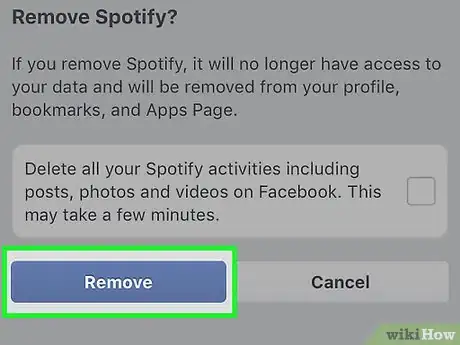
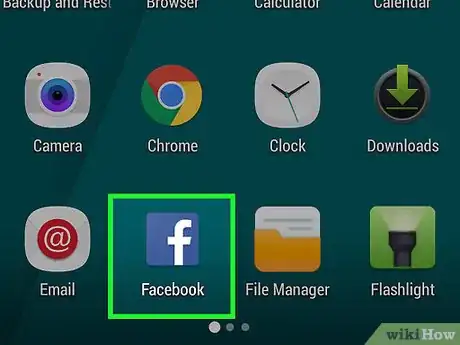
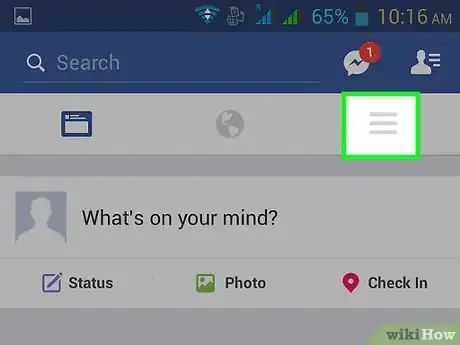
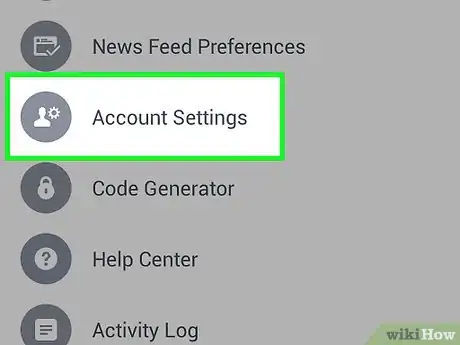
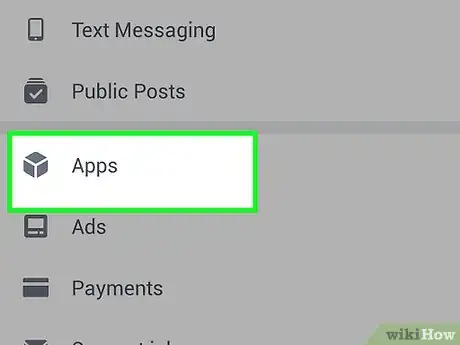
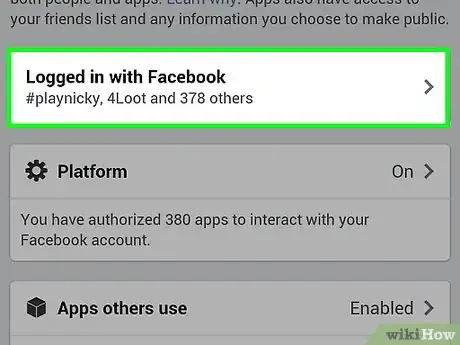
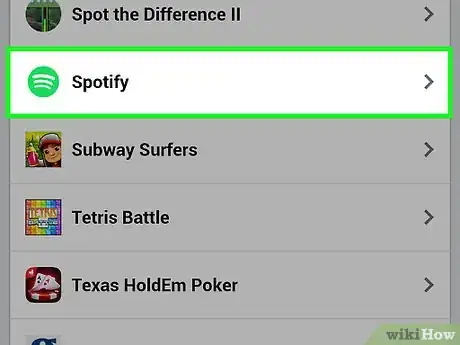
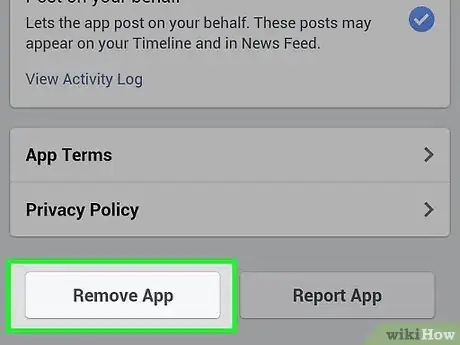
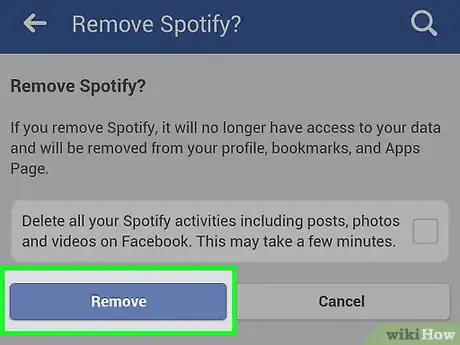
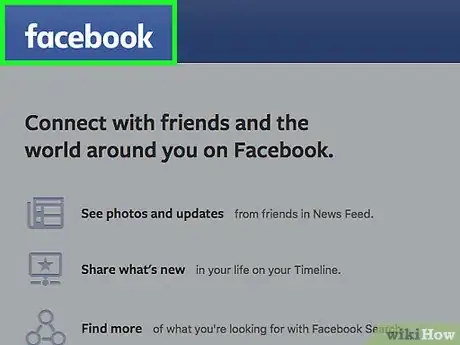
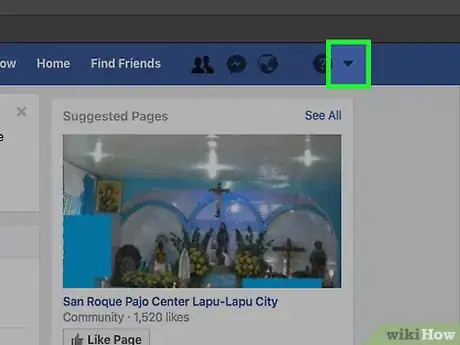
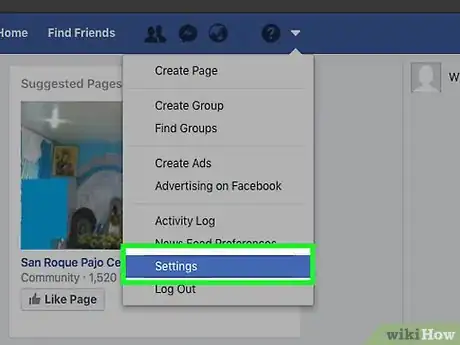
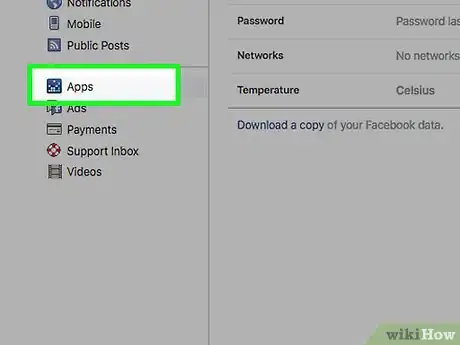
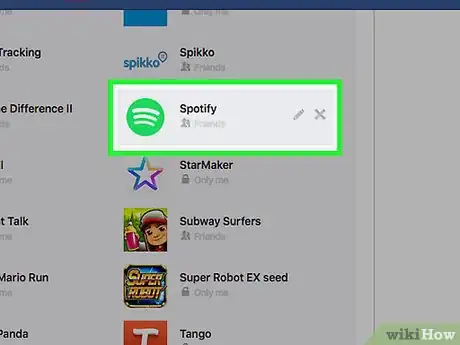
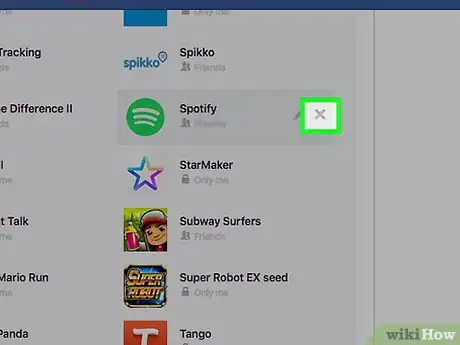
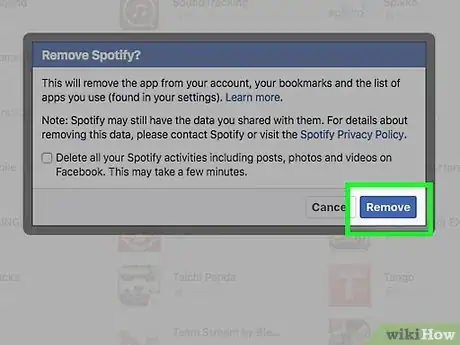



















L'équipe de gestion du contenu de wikiHow examine soigneusement le travail de l'équipe éditoriale afin de s'assurer que chaque article est en conformité avec nos standards de haute qualité. Cet article a été consulté 6 880 fois.